若要修改现有水印而不是彻底删除它,可以在弹出对话框中更改文本内容、字体样式、颜色及透明度等属性,最后点击“确定”。完成上述操作后,保存文件,此时文档中的水印应该已经被成功移除或更新。
方法二:针对 PDF 转 Word 后的水印处理
当我们将 PDF 转换成 Word 文档时,有时候会保留下来原本 PDF 中的水印。这类水印并非通过 Word 本身插入,而是作为图片形式存在于文档中。因此,我们需要采取不同的策略来应对:
首先确认水印是以文本还是图形的形式存在。如果是文本水印,可以直接选中并删除;而对于图形水印,则需要更复杂的处理。
替换或覆盖水印:
对于简单的文本水印,直接用鼠标选中然后按 Delete 键即可。如果是图片形式的水印,尝试双击图片进入编辑状态,随后将其删除。若无法直接删除,考虑使用矩形填充工具或其他图形元素覆盖住水印区域。
利用第三方插件:
市场上有许多专门用于清理文档的专业工具,例如 Adobe Acrobat Pro DC, Able2Extract Professional 等,它们提供了更为强大的功能来识别和消除复杂水印。
方法三:批量处理多份文档中的水印
对于需要同时处理多个带有相同水印的 Word 文档的情况,可以编写 VBA 宏脚本来实现自动化:
前往 Word 的“文件”->“选项”->“自定义功能区”,勾选“开发工具”复选框以激活该选项卡。
在“开发工具”选项卡中点击“Visual Basic”,打开 VBA 编辑器,新建模块并输入适当的代码片段用于遍历所有选定文档并移除水印。
保存并关闭 VBA 编辑器,返回 Word 主界面,在“开发工具”中找到并执行刚才编写的宏。
请注意,编写和使用 VBA 宏要求一定的编程知识,如果不熟悉相关技能,建议寻求专业人士的帮助。
通过遵循以上指南,您可以根据实际情况选择最合适的方法来清除 Word 文档中的水印,从而更好地管理和共享您的文件。希望这份教程能帮助到您!返回搜狐,查看更多